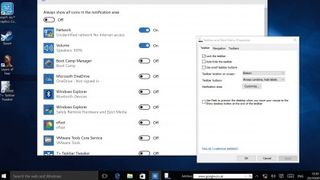
Windows 10のタスクバーをカスタマイズする
多くのユーザーを喜ばせたのは、Windows 10でスタート メニューが復活したことですが、Microsoft がタスクバーに加えたその他の改良点を見逃すのはもったいないでしょう。新しいタスク ビュー ツールや Cortana 音声アシスタントなどの大きな機能が見出しを飾りましたが、Windows 10 の画面の下部には、見逃している可能性があるさらに多くの柔軟性が隠れています。
Windows を初めて使用する場合は、たとえば、便利なジャンプ リスト機能を知らないかもしれません。Windows エクスプローラーのアイコンを右クリックすると、固定フォルダーや最も頻繁に開くフォルダーにすばやくアクセスできます。Chrome ユーザーの場合は、そのアイコンを右クリックすると、よくアクセスするサイトと開くためのオプションが表示されます。新しいウィンドウを開くか、シークレット モードを有効にします。
そしてそれは単なるテイスターです。タスクバーをより快適に機能させるために他にできることを見てみましょう。
- Windows 10 の使用方法に関するその他の優れたヒントをご覧ください
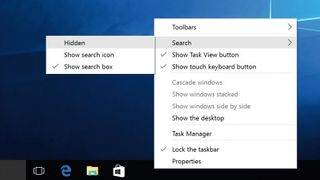
1. 検索をカスタマイズする
Windows 10 のタスクバーには、左側にかなり長い入力ボックスが表示されます。ここから、簡単な検索語やフレーズを使用して、ファイル、設定、アプリ、Web を検索したり、Cortana にアクセスしたりすることもできます。
ただし、頻繁に使用しない場合は、アイコンに縮小されたり、完全に消えたりすることがあります。タスクバーを右クリックし、「検索」の上にマウスを置き、「非表示」または「検索アイコンを表示」を選択します。
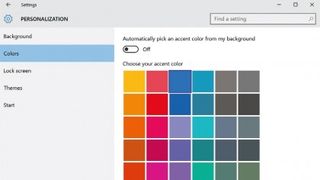
2. 色を変更する
タスクバーは黒ですが、変更できます。[スタート] メニューから [設定] を選択し、横の列から [個人用設定]、[色] の順に選択します。
「スタート、タスクバー、アクションセンターに色を表示」のスライダーがオンになっていることを確認します。タスクバーを壁紙の色と一致させるには、「背景から自動的に色を選択してアクセントを付ける」をオンにします。カラータイルを手動で選択するには、それをオフにします。
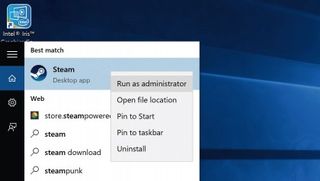
3.アプリをピン留めする
定期的に使用するアプリをタスクバーに固定すると、そのアプリへのアクセスを高速化できます。[スタート] メニューの検索バーでアプリを検索し、表示されたら、そのアイコンを右クリックして [タスクバーにピン留めする] を選択します。
クリックしてドラッグして固定位置を調整するか、もう一度右クリックしてコンテキスト メニューを表示し、[タスクバーからこのプログラムの固定を解除する] を選択します。
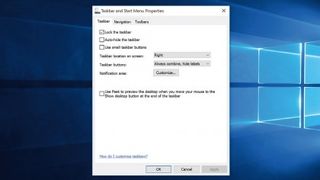
4. 位置を変える
作業方法に合わせてタスクバーの位置を変更できます。たとえば、Web ブラウジングのためのスペースを増やすために、デスクトップの右側に配置することをお勧めします。
これを行うには、タスクバーの空の領域を右クリックし、コンテキスト メニューから [プロパティ] を選択し、[画面上のタスクバーの位置] の横にあるドロップダウンから希望のオプションを選択します。
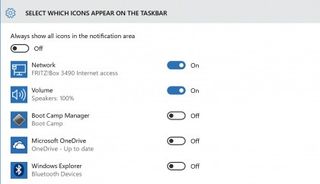
5. 通知領域
通知領域はタスクバーの右端にあります。ここに表示するアイコンを選択するには、タスクバーの空いているスペースを右クリックし、[プロパティ]、[通知領域: カスタマイズ] の順に選択します。
このメニューから、「システム アイコンを完全にオフにする」ことも、「タスク バーに表示するアイコンを選択する」こともできます。オフにしたアイコンはミニ ポップアップ ウィンドウに表示されたままになります。
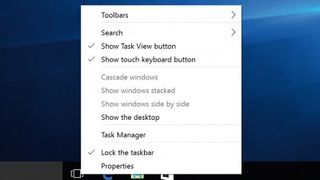
6. タスクビュー
Windows 検索バーの右側には、開いているすべてのウィンドウの鳥瞰図であるタスク ビューを開くアイコンがあります。複数のデスクトップ (タスク ビュー画面の + ボタン) を使用しない場合は、タスク バーからタスク ビュー アイコンを削除しても、Windows キー + Tab キーの組み合わせを使用してビューにアクセスできます。
アイコンを削除するには、アイコンを右クリックし、「タスク ビュー ボタンを表示」のチェックを外します。
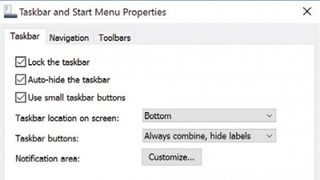
7. タスクバーを非表示にする
タスクバーが不要な邪魔であると思われる場合は、使用していないときにタスクバーを非表示にすることができます。タスクバーの空の領域を右クリックして、[プロパティ] ウィンドウを再度表示し、[タスクバーを自動的に非表示にする] にチェックを入れます。
アイコンのサイズを小さくしたり、誤って移動したりサイズ変更したりできないようにタスクバーを所定の位置にロックしたい場合は、[プロパティ] で適切なボックスにチェックを入れます。
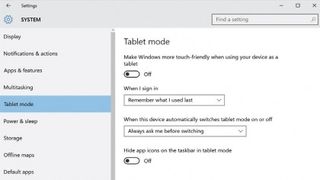
8. タブレットモード
タブレット モードではタスク バーが変更されます。Cortana アイコンと同様に [戻る] ボタンが表示されますが、アプリケーション ボタンとショートカット ボタンはデフォルトでは表示されなくなります。
タブレット モードでタスク バー ボタンを再び表示するには、[スタート] メニューから [設定] を選択し、[システム] をクリックして横の列で [タブレット モード] を選択し、[タブレット モードのときにタスク バーのアプリ アイコンを非表示にする] を [オフ] に変更します。
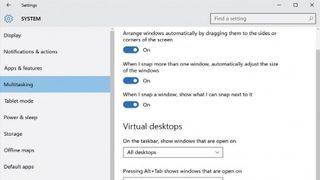
9. 仮想タスクバー
タスク ビューの仮想デスクトップ機能では、各デスクトップに独自のアプリ ボタンを備えた独自のタスク バーが割り当てられているのを見たことがあるかもしれません。すべての仮想デスクトップに同じタスクバー ボタンを表示するには、[スタート] メニューから [設定] を開き、[システム] を選択して、横の列から [マルチタスク] を選択します。
[仮想デスクトップ] で、ドロップダウンの最初の設定を [すべてのデスクトップ] に変更します。
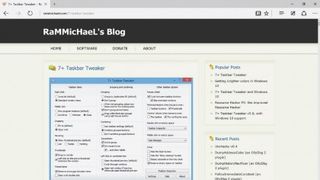
10.タスクバー調整ツール
7+ Taskbar Tweakerをダウンロードしてインストールします。この無料ツールを使用すると、他の方法では不可能だった Windows 10 タスクバーの要素を構成できます。固定されたアプリ ウィンドウのグループ化をオフにしたり、マウス ホイールを使ってタスク バー ボタンを切り替えたり、マウスの中ボタンに「アプリを閉じる」アクションを割り当てたりします。
- この記事は気に入りましたか? Windows のヘルプとアドバイスで、PC を最大限に活用する方法や新しいことを見つけてください。今すぐサンプラーの特別オファーをご利用ください。